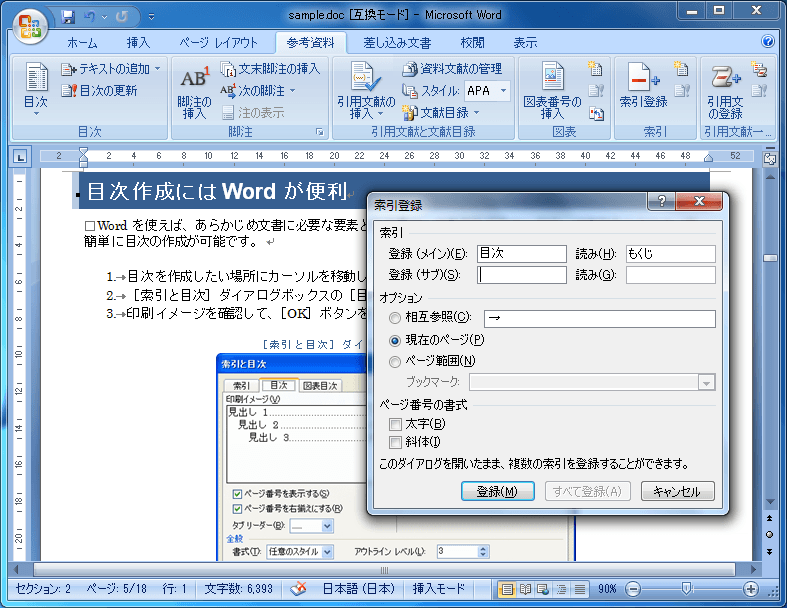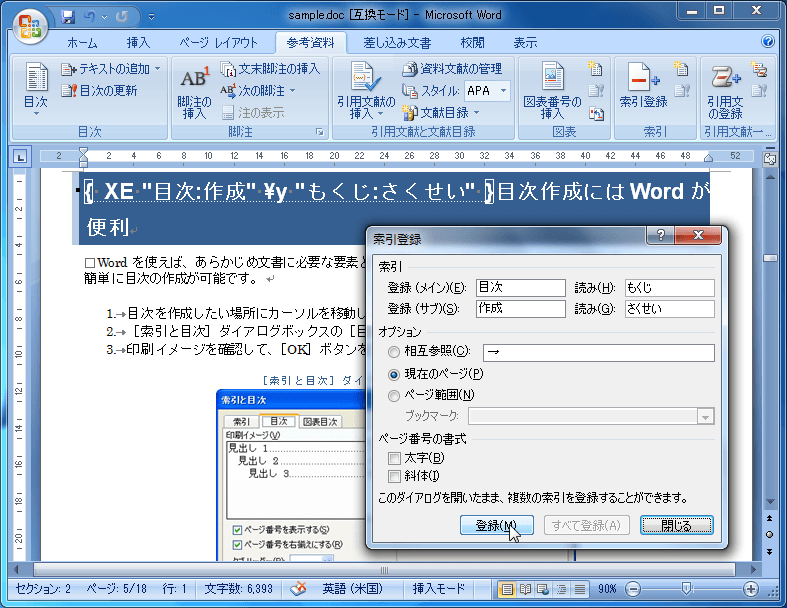下位の語句を索引登録するには
索引の作成
索引項目の中には、親子関係を設定してまとめた方が使いやすい場合があります。たとえば、「目次の作成」「目次の更新」といった語句を登録したい場合、メインには「目次」、サブとしてそれぞれ「~の作成」と「~の更新」を登録していくとすっきりします。それぞれメインとサブに分類しておくと、索引ではサブの語句がメインの語句にネストされます。
下位の語句を索引登録
ここでは例として、サンプルファイルの5ページにメインの語句として「目次」、サブの語句として「作成」を登録する手順を紹介します。
- 索引登録したいページにカーソルを移動します。ここではサンプルファイルの5ページのはじめにカーソルを移動します。
- [Alt]+[Shift]キーを押しながら[X]キーを押して[索引登録]ダイアログボックスを表示します。
- [索引登録]ダイアログボックスの[登録(メイン)]ボックスに「目次」と入力します。
- [登録(サブ)]ボックスにカーソルを移動すると、[登録(メイン)]に対する[読み]が自動的に代入されます。続いて[登録(サブ)]ボックスに語句を入力します。
- 右隣の[読み]ボックス内をクリックしてカーソルを移動すると、自動的に[登録(サブ)]に対する読みが代入されます。最後に[登録]ボタンをクリックすると、カーソルの場所に索引フィールドが挿入されます。
メインとサブに分かれたXEフィールドの書式
メインとサブに分類した項目を索引に登録した場合、項目と読みでそれぞれメインとサブが「:(コロン)」で区切られます。メインの項目として「目次(もくじ)」、サブの項目として「作成(さくせい)」を索引に登録した場合は、XEフィールドの書式は以下の通りです。
{ XE "目次:作成" \y "もくじ:さくせい" }
索引項目 読みサブより下位の語句を索引に登録するには、それぞれサブの項目と読みのあとに半角で「:」を入力して、続いてその項目や読みを入力します。
スポンサーリンク
INDEX
関連記事
コメント
※技術的な質問はMicrosoftコミュニティで聞いてください!


![[索引登録]ダイアログボックスの[登録(メイン)]ボックスに「目次」と入力](images/3-1.png)